Lorsque vous empruntez un élément d'un sous-projet, votre nom apparaît en tant qu'emprunteur dans la liste des sous-projets. Il apparaît également dans le paramètre Modifié par de la palette Propriétés.
La manière la plus simple d'emprunter un élément est d'y apporter une modification. Lorsque le sous-projet contenant l'élément n'appartient à personne, vous devenez automatiquement l'emprunteur de cet élément et pouvez y apporter les modifications nécessaires.
Pour emprunter un élément
- Sélectionnez un élément que vous ne pouvez pas modifier. Vérifiez que l'option Modifiable uniquement de la barre d'état n'est pas sélectionnée.
Lorsque vous sélectionnez dans la zone de dessin des éléments que vous ne pouvez modifier, l'icône Rendre l'élément modifiable s'affiche.
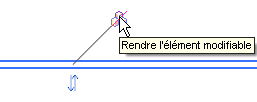
- Cliquez sur
 (Rendre l'élément modifiable) dans la zone de dessin ou cliquez sur l'élément avec le bouton droit de la souris et choisissez Rendre l'élément modifiable.
(Rendre l'élément modifiable) dans la zone de dessin ou cliquez sur l'élément avec le bouton droit de la souris et choisissez Rendre l'élément modifiable. Si aucun autre utilisateur n'est en train de le modifier, l'élément s'ouvre pour que vous puissiez y apporter vos modifications.
Lorsqu'un autre collaborateur est en train de modifier l'élément ou est propriétaire du sous-projet auquel appartient l'élément, un message s'affiche, vous indiquant que vous ne pouvez pas modifier l'élément tant qu'un autre membre de l'équipe (le propriétaire) n'enregistre pas à nouveau l'élément dans le modèle central, ne l'abandonne pas et que vous ne rechargez pas les dernières modifications.
Remarque : Si vous essayez de modifier un élément auquel un autre membre de l'équipe est en train d'apporter des modifications, le même message s'affiche, vous permettant d'envoyer une requête d'emprunt. - Dans la boîte de dialogue d'erreur, cliquez sur Placer la requête.
La boîte de dialogue Requête de modification placée s'affiche.
- Le propriétaire reçoit une notification automatique de votre requête. Remarque : Votre requête est automatiquement accordée si le propriétaire procède à la synchronisation avec le fichier central et abandonne l'élément.
- Laissez la boîte de dialogue Requête de modification placée ouverte pour vérifier si votre requête a été accordée. Cliquez sur Fermer pour fermer la boîte de dialogue et poursuivre votre travail. Si vous avez essayé de modifier l'élément, cliquez sur Annuler dans la boîte de dialogue d'erreur pour annuler la modification.
Si vous apportez d'autres modifications au fichier, puis le fermer sans enregistrer les modifications, vous ne recevez pas de notification d'accord ou de refus lorsque vous ouvrez de nouveau le fichier local. Pour recevoir une notification, enregistrez le fichier avant de le fermer.
Remarque : La fermeture de la boîte de dialogue Requête de modification placée n'annule pas votre requête. Vous recevrez un message de notification lorsque la requête est acceptée ou refusée. Pour vérifier l'état de votre requête, dans la barre d'état, cliquez sur (Requêtes de modifications) ou cliquez sur l'onglet Collaborer
(Requêtes de modifications) ou cliquez sur l'onglet Collaborer le groupe de fonctions Synchroniser
le groupe de fonctions Synchroniser
 (Requêtes de modifications) pour ouvrir la boîte de dialogue Requêtes de modifications.
(Requêtes de modifications) pour ouvrir la boîte de dialogue Requêtes de modifications.
Lorsque vous procédez à la synchronisation avec le fichier central, les éléments empruntés sont abandonnés par défaut. Pour les conserver, désactivez la case Eléments d'emprunt dans la boîte de dialogue Synchroniser avec le fichier central.
